Транскрипция Google Meet: Koemoji и AI-сервисы
5 июня 2024 г.



Google Meet — это инструмент для веб-конференций (видеозвонков), предоставляемый Google.
При использовании Google Meet для веб-конференций многие люди захотят расшифровать содержание встречи.
Однако в Google Meet нет функции транскрипции , поэтому вы не сможете расшифровать содержание собрания в его исходном виде.
но это нормально!
Используя расширение «Koemoji» для Google Chrome, вы можете расшифровывать содержимое веб-конференций и видеозвонков Google Meet!
В этой статье мы объясним, как транскрибировать Google Meet с помощью «Koemoji», и представим рекомендуемые инструменты транскрипции AI .
Транскрипция стала доступна каждому благодаря использованию искусственного интеллекта.
Почему бы не попробовать удобную транскрипцию с помощью Google Meet, Koemoji и рекомендуемых нами инструментов транскрипции с использованием искусственного интеллекта?
Рекомендуемые услуги транскрипции AI для расшифровки встреч

«Транскрипция г-на». — это служба транскрипции искусственного интеллекта, рекомендуемая для расшифровки записанного аудио , включая протоколы встреч.
«Mr. Transcription» — это служба транскрипции с использованием искусственного интеллекта , которая автоматически преобразует записанные файлы в текст, просто загружая их .
Любой желающий может легко расшифровать запись, просто загрузив с этой страницы файл, записанный с помощью функции голосовой заметки, на смартфон iPhone или Android .
Искусственный интеллект распознавания голоса, используемый «Мистером Транскрипцией», очень эффективен и может расшифровать текст всего за 10 минут .
Поскольку это сервис, позволяющий загружать файлы, отсутствует риск неправильного распознавания, который характерен для транскрипции в реальном времени.
Нет необходимости в хлопотных расширениях! Бесплатная служба транскрипции AI

Google Meet не может транскрибировать сам по себе, поэтому для транскрипции вам потребуется установить расширение под названием «Koemoji».
В связи с этим Mr. Transcription не требует каких-либо хлопотных расширений .
Более того, «Мистер Транскрипция» можно использовать бесплатно!
Вы можете бесплатно расшифровывать файлы продолжительностью до одной минуты без регистрации и входа в систему , поэтому вы можете сразу начать превращать аудио в текст.
Если вы ищете инструмент для расшифровки протоколов собраний или других документов, почему бы не начать с Mr. Transcription?
Как расшифровать аудио в Google Meet?
Google Meet — это служба веб-конференций (видеозвонков), предоставляемая Google.
Могу ли я расшифровать аудио в Google Meet?
Проще говоря, вы не сможете расшифровать текст как есть , поэтому вам придется использовать расширение под названием «Koemoji».
Что такое Google Meet?

Google Meet — это услуга Google, которая позволяет проводить веб-конференции (видеозвонки), такие как ZOOM.
Особенностью приложения является то, что вы можете войти в систему, используя свою учетную запись Google .
Если у вас есть учетная запись Gmail или смартфон Android, вы можете использовать эту учетную запись для проведения веб-конференции.
Вы также можете использовать Google Meet через приложение для смартфона .
В Google Meet есть функция субтитров

В Google Meet есть функция, которая расшифровывает сказанное в виде субтитров .
Когда вы включаете субтитры на веб-конференции Google Meet (видеозвонке), субтитры появятся в нижней части экрана, как показано ниже.
В Google Meet нет функции транскрипции
К сожалению, функция создания субтитров Google Meet не имеет функции сохранения.
Поскольку его нельзя сохранить, невозможно сохранить текст, отображаемый в виде субтитров в форме минут или аналогичного формата .
Однако с помощью расширения Koemoji можно расшифровать и сохранить сказанное в Google Meet.
Вы можете расшифровать, используя расширение «Koemoji».

«Koemoji» — это расширение, которое отправляет содержимое субтитров Google Meet в чат.
Помимо видеозвонков, в Google Meet также есть возможность общаться посредством текстовых сообщений.
Установив «Koemoji», вы можете добавить в Google Meet возможность сохранять содержимое субтитров с помощью функции чата .
Как расшифровать Google Meet с помощью «Koemoji»
Итак, как можно расшифровать веб-конференции и видеозвонки Google Meet с помощью Koemoji?
Мы объясним, как установить «Koemoji» в Google Chrome на компьютер с Windows или Mac и как его расшифровать .
1. Установите «Koemoji» в Google Chrome.
Сначала установите «Koemoji» в Google Chrome .
Эта ссылка откроет страницу «Koemoji» в Интернет-магазине Chrome.

Нажмите «Добавить в Chrome».

При нажатии появится окно подтверждения, поэтому нажмите «Добавить расширение».

Появится сообщение о том, что «Koemoji» добавлен в Chrome.

«Koemoji» теперь установлен в Google Chrome.
2. Настройте использование «Коэмодзи».
Настройте Google Meet, чтобы вы могли использовать Koemoji .
Нажмите на значок расширения (значок кусочка головоломки) в правом верхнем углу Google Chrome.

При нажатии на значок отобразится список установленных расширений.
Нажмите «Коэмодзи» из списка.

Нажатие на «Koemoji» откроет экран настроек «Koemoji».
Экран настроек очень прост.

- Ход чата
- Передача субтитров
Убедитесь, что оба пункта отмечены.
Если они не отмечены флажком, убедитесь, что они оба отмечены флажком.
Теперь вы готовы расшифровывать веб-конференции Google Meet (видеозвонки) с помощью Koemoji.
3. Начните встречу с Google Meet.
После установки Koemoji начните веб-конференцию с помощью Google Meet .
Откройте домашнюю страницу Google Meet.

Открыв домашнюю страницу, нажмите «Создать новую встречу».

Вы можете начать веб-конференцию с помощью Google Meet, нажав «Начать встречу сейчас» в появившемся меню.

*Если вас пригласил кто-то другой, вы также можете открыть встречу, используя ссылку-приглашение.
Вот как будет отображаться экран веб-конференции.

4. Включите микрофон.
Когда собрание начнется, включите микрофон.
Нажмите значок микрофона, чтобы включить или выключить микрофон (отключить звук).

Когда микрофон включен, в верхней части экрана будет отображаться надпись «Микрофон: включен».

5. Включите субтитры
Когда вы будете готовы, включите функцию субтитров в Google Meet.
Чтобы включить функцию субтитров, щелкните значок «CC» в нижней части экрана.

Теперь субтитры включены.
Когда субтитры Google Meet включены, он распознает то, что вы говорите, и отображает субтитры внизу экрана в режиме реального времени.

6. Измените настройку языка субтитров на японский.
При первом использовании функции субтитров в Google Meet вам потребуется изменить настройку языка с английского на японский.
Чтобы установить язык, сначала нажмите «Дополнительные параметры» (вертикальный значок ...).

В открывшихся опциях нажмите «Настройки».

Откроется экран настроек, поэтому нажмите «Субтитры».
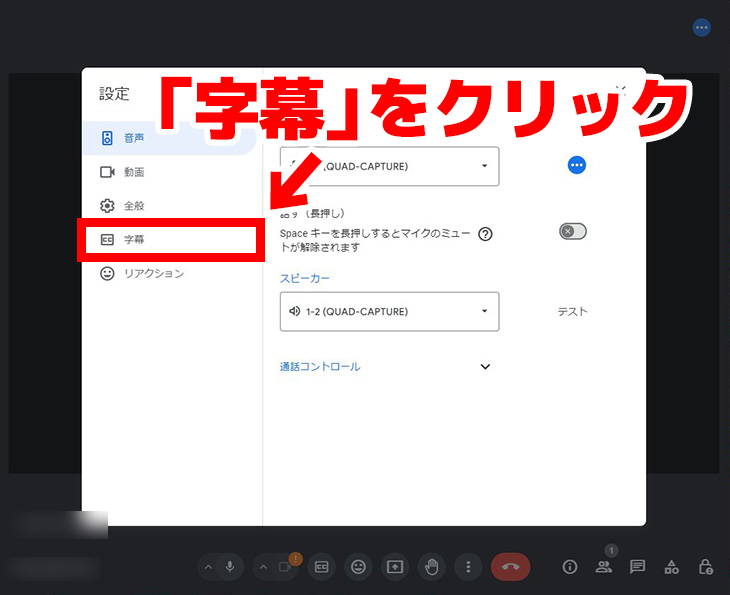
Откроется экран настроек субтитров.
Как видите, при первом использовании функции субтитров в Google Meet языком будет английский.
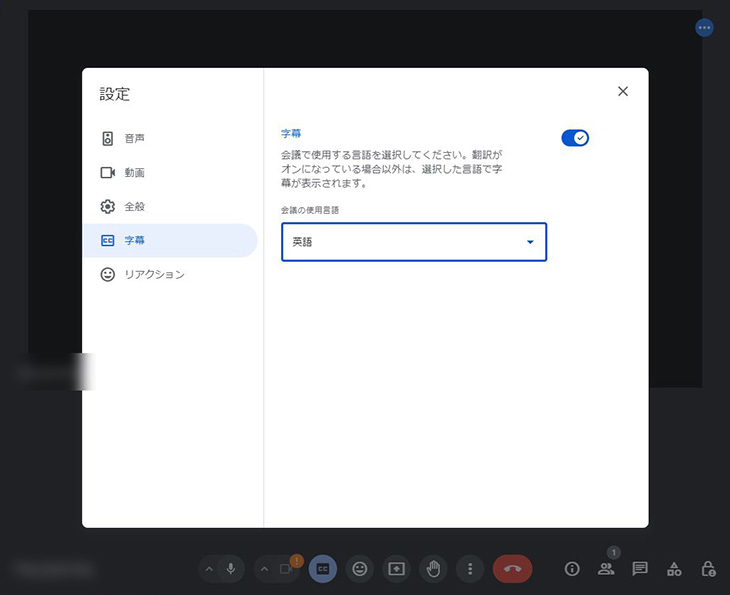
При нажатии на часть «Английский» откроется меню выбора языка, поэтому нажмите «Японский», чтобы выбрать его.
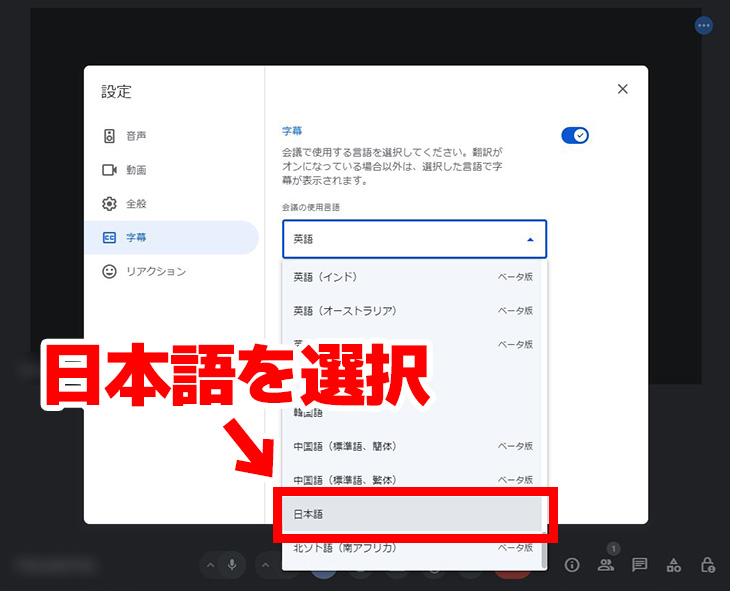
Теперь вы успешно установили японские субтитры для Google Meet.
7. Субтитры транскрибируются с использованием «Koemoji».
Если вы установите «Koemoji» и включите функцию субтитров Google Meet, справа автоматически появится окно чата .

Когда вы говорите с включенной функцией субтитров, Koemoji автоматически публикует содержимое субтитров в окне чата, как показано ниже.
8. Сохраните контент, расшифрованный «Koemoji».
«Коэмодзи» расшифрует и сохранит то, что вы публикуете в окне чата.
Чтобы сохранить, нажмите на символ папки, который появится в окне чата.

После щелчка расшифровка автоматически загрузится в виде текстового файла.
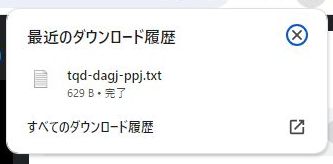
Открыв текстовый файл, вы увидите сохраненную стенограмму Google Meet, как показано ниже.
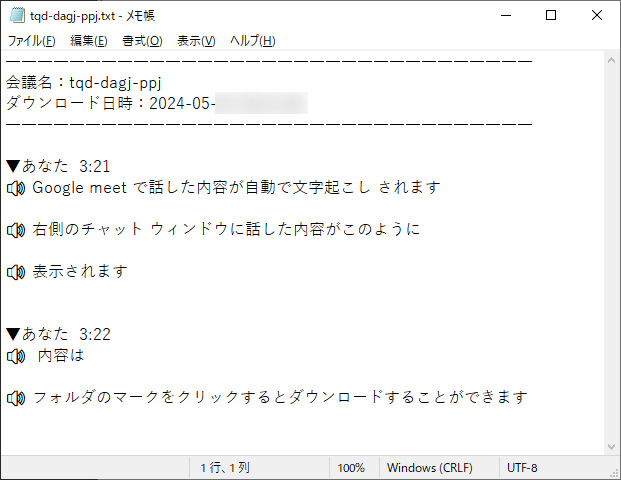
На этом процесс расшифровки Google Meet с использованием «Koemoji» завершен.
Что делать, если я не могу расшифровать с помощью Koemoji?
Даже если вы установили и настроили Koemoji, могут быть случаи, когда текст в окне чата не расшифровывается должным образом .
В таких случаях проблему можно решить, изменив настройки звука на вашем ПК.
*Здесь описаны настройки для ПК с ОС Windows.
Установите микрофон, который Windows использует по умолчанию.
Если вы установили Koemoji, но результаты транскрипции не отображаются в ваших чатах Google Meet, вы можете решить проблему, настроив микрофон, который Windows использует по умолчанию.
Щелкните правой кнопкой мыши значок динамика в правом нижнем углу панели задач (панель задач).
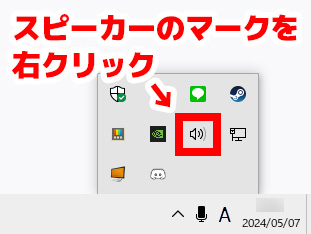
Откроется контекстное меню, в котором вы можете нажать «Открыть настройки звука».
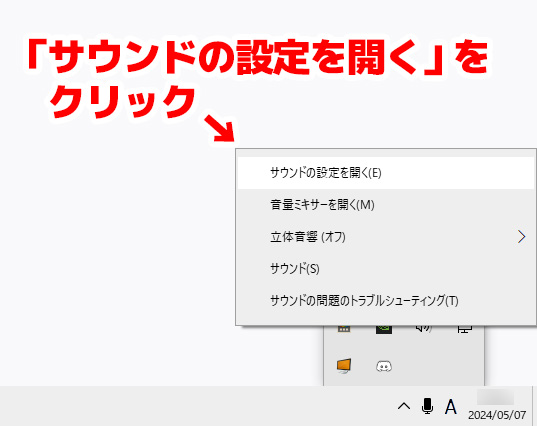
Откроется экран настроек.
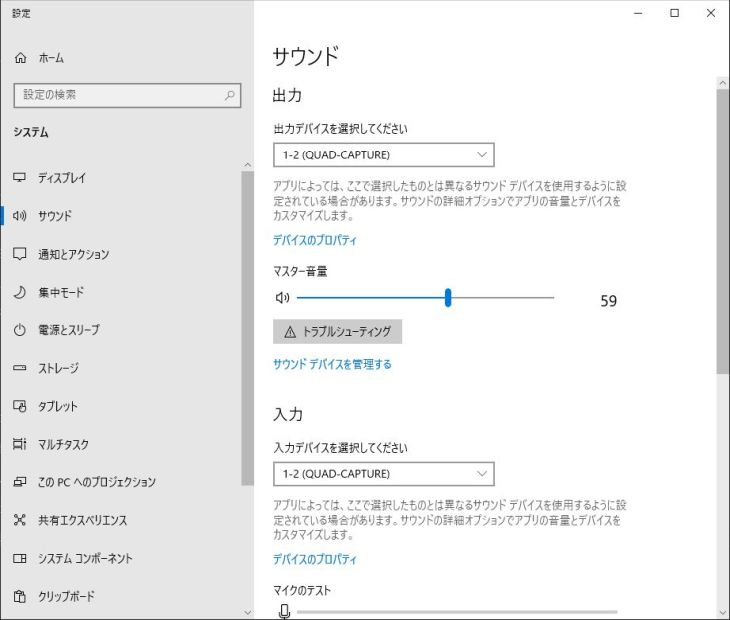
В разделе «Вход» на экране настроек выберите микрофон, который вы хотите использовать для собраний Google Meet.
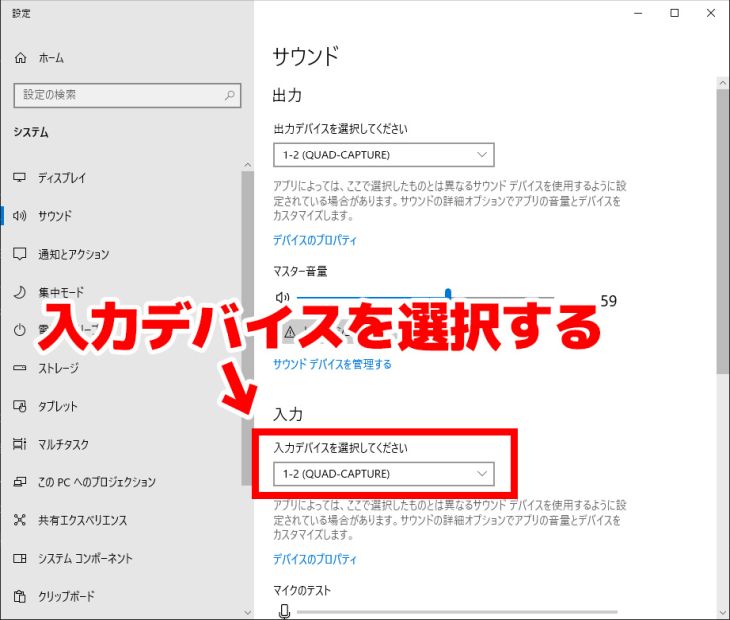
Если вы не можете расшифровать Google Meet с помощью Koemoji, мы рекомендуем вам попробовать эту настройку.
Рекомендуемые службы транскрипции AI для расшифровки веб-конференций
Таким образом, использование Koemoji позволяет расшифровывать веб-конференции и видеозвонки Google Meet, но это требует некоторой утомительной работы, такой как установка и настройка звука .
На самом деле, есть простой способ расшифровать без каких-либо хлопот.
Это служба транскрипции AI , которая может расшифровывать записанные файлы, просто загружая их.
Рекомендуемый сервис транскрипции AI: Mr. Transcription

Рекомендуем сервис ИИ-транскрипции «Транкрипция-сан» для расшифровки содержания веб-конференций !
«Mr. Transcription» — это служба транскрипции с использованием искусственного интеллекта, которая использует новейший искусственный интеллект, чтобы облегчить расшифровку любому человеку.
Используя два типа искусственного интеллекта для распознавания речи, он может расшифровать с высокой точностью всего за 10 минут .
Им очень легко пользоваться : просто откройте здесь верхнюю страницу и загрузите свои файлы!
Никакого сложного процесса установки не требуется !
Удобная транскрипция с новейшим искусственным интеллектом!

В «Мистере Транскрипции» можно использовать два типа ИИ:
- PerfectVoice: сверхбыстрая транскрипция за 10 минут даже для длинных аудио, поддержка 100 языков.
- AmiVoice: функция разделения динамиков (транскрипция для каждого динамика), быстрая транскрипция одновременно с аудиофайлом.
Он имеет следующие особенности:
Благодаря функции разделения говорящих вы можете легко создавать протоколы встреч, расшифровывая каждого выступающего.
И что самое приятное, Mr. Transcription можно использовать бесплатно !
Вы можете бесплатно транскрибировать аудиофайлы длиной до одной минуты без регистрации и входа в систему , поэтому вы можете легко превратить аудио или видео в текст прямо сейчас.
Если вы не знаете, как расшифровывать, почему бы сначала не попробовать Mr. Transcription бесплатно?
Мы рекомендуем использовать инструмент транскрипции для записи протоколов веб-конференций.
Если вы хотите создать протокол веб-конференции, например Google Meet, мы рекомендуем использовать инструмент транскрипции для расшифровки собрания.
Объединив Google Meet с «Koemoji» или используя «Transcription-san», каждый сможет легко и быстро расшифровывать сообщения.
При расшифровке веб-конференций почему бы не попробовать использовать инструмент расшифровки с искусственным интеллектом?
■ Служба транскрипции AI «Mr. Transscription»
«Mr. Transcription» — это онлайн-инструмент для транскрипции, который можно использовать с нулевой начальной стоимостью и 1000 иен в месяц (*доступна бесплатная версия).
- Поддерживает более 20 форматов файлов, таких как аудио, видео и изображения
- Может использоваться как с ПК, так и со смартфона
- Поддерживает технические термины, такие как медицинское обслуживание, ИТ и долгосрочный уход.
- Поддерживает создание файлов субтитров и разделение динамиков.
- Поддерживает транскрипцию примерно на 100 языках, включая английский, китайский, японский, корейский, немецкий, французский, итальянский и т. д.
Для его использования достаточно загрузить аудиофайл с сайта. Текст транскрипции доступен от секунд до десятков минут.
Вы можете использовать его бесплатно, если расшифруете его до 10 минут, поэтому попробуйте один раз.
Email: mojiokoshi3.com@gmail.com
Транскрипция для транскрипции аудио / видео / изображений. Это служба транскрипции, которую каждый может использовать бесплатно без установки.
- Что такое мистер Транскрипция?
- Транскрипция изображений, звуков и видео с Mr. Transcription
- Бесплатная регистрация
- Тарифный план
- руководство





